대부분의 디스크 파티션 유형과 볼륨에 작동하는 파티션 편집기를 찾고 있다면, GNOME 파티션 편집기(GParted)가 여러분을 도와줄 것입니다. GParted Linux는 깔끔하고 직관적인 GUI를 제공합니다. 더 이상 혼란스럽고 어려운 명령어를 사용할 필요가 없으며, 파티션 관리에서의 추측을 없애줍니다.
이 튜토리얼은 GParted Linux 도구에서 스토리지 파티션을 관리하는 방법을 가르쳐줄 것입니다. 최종적으로 GParted 내에서 디스크 파티션을 생성, 크기 조정, 이동 및 삭제할 수 있게 될 것입니다.
무엇을 기다리고 있나요? 디스크 파티션을 분할할 준비가 되었는지 확인해 보세요!
전제 조건
이 튜토리얼은 실습을 통해 진행될 것입니다. 함께 따라하려면 다음 사항을 확인해야 합니다:
- A computer where you’ll install or run GParted Linux. This tutorial will be using an Ubuntu 20.04 computer.
- A storage device, such as a hard disk drive (HDD), solid-state drive (SSD), or flash drive. The examples in this tutorial will be using a 20GB HDD.
스토리지 파티셔닝은 데이터 손실의 높은 위험성을 가지고 있습니다. 스토리지가 테스트에 적합하고 중요한 파일이 없는지 확인하세요.
GParted Linux 플레이버 선택하기
GParted Linux는 두 가지 플레이버로 제공됩니다. 어떤 것을 선택할지는 사용 시나리오에 따라 다릅니다. 하지만 걱정하지 마세요, 선택 기준은 복잡하지 않습니다.
GParted Live – USB, CD/DVD 또는 PXE 서버에 설치할 수 있는 작은 독립형 GNU Linux 배포를 포함하는 부팅 가능한 미디어(일반적으로 Live CD로 불림)입니다. 리눅스 컴퓨터가 없거나 PC의 운영 체제 외부의 파티션을 관리하려는 경우, GParted Live가 최적의 선택입니다.
이 자습서에서는 부팅 가능한 미디어를 만드는 방법에 대해 다루지 않습니다. 이 방법을 선택하려면 공식 GParted 설치 지침 페이지를 방문하여 학습하십시오.
GParted Linux 패키지 – 이미 리눅스 PC에 있고 다른 운영 체제를 설치하고 부팅하는 것을 원하지 않는 경우, 이 패키지가 최상의 선택입니다. GParted는 각각의 배포판 패키지 관리자를 사용하여 리눅스에 설치할 수 있습니다.
이 자습서의 예제는 GParted Linux 패키지를 사용합니다. 그러나 선택한 GParted 버전에 관계없이 사용 방법은 기본적으로 동일합니다. 아래 비교 이미지에서 확인할 수 있듯이 기능 인터페이스는 미적인 측면을 제외하고 동일합니다.
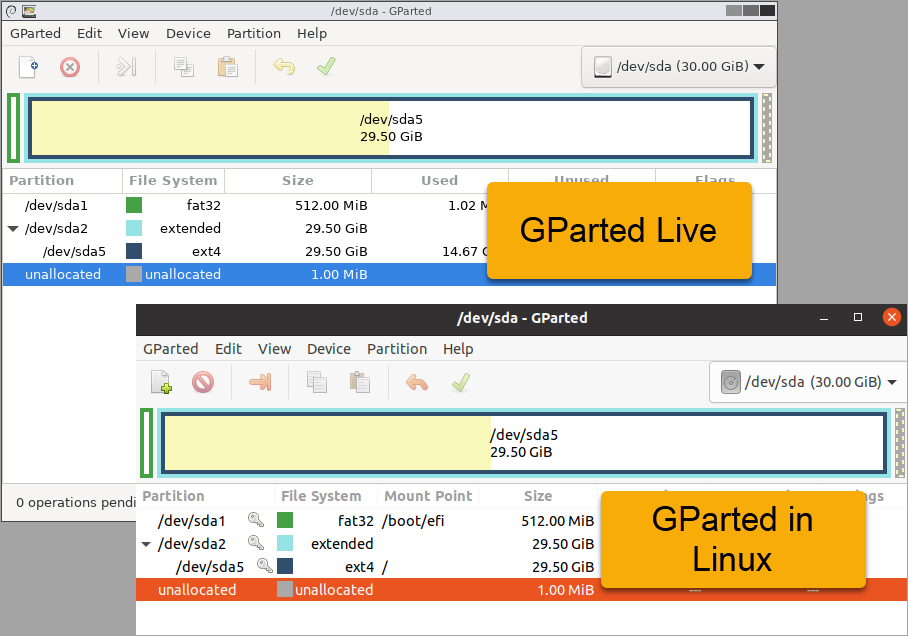
GParted Linux 패키지 설치
대부분의 Linux 배포판, 포함하여 Ubuntu도 기본으로 GParted Linux 도구를 포함하지 않습니다. 하지만 걱정하지 마세요. 설치는 빠르고 편리합니다. 두 개의 명령 줄로 GParted를 실행할 수 있습니다.
GParted를 설치하려면 다음 단계를 따르세요.
1. 컴퓨터에서 터미널 창을 엽니다.
2. 다음으로 아래 명령을 실행하여 컴퓨터의 패키지 저장소 캐시가 최신 상태인지 확인합니다.
3. 이제 아래 명령을 실행하여 GParted Linux 도구를 설치합니다. -y 옵션은 확인 프롬프트를 억제하고 자동으로 예를 응답합니다.
4. 설치 후 GParted Linux 설치가 성공적인지 및 어떤 버전인지 확인합니다.
아래에서 확인할 수 있듯이 명령은 설치된 GParted 버전을 반환합니다.
GParted 웹사이트에 따르면 배포 패키지에는 GParted의 가장 최신 버전이 포함되지 않을 수 있습니다.

마지막으로 GParted 애플리케이션을 시작합니다. 아래 이미지는 Ubuntu의 애플리케이션 개요에서 GParted 도구를 열고 있음을 보여줍니다.
GParted는 sudo 또는 root 권한이 필요하며 암호를 입력하라는 프롬프트가 나타납니다.
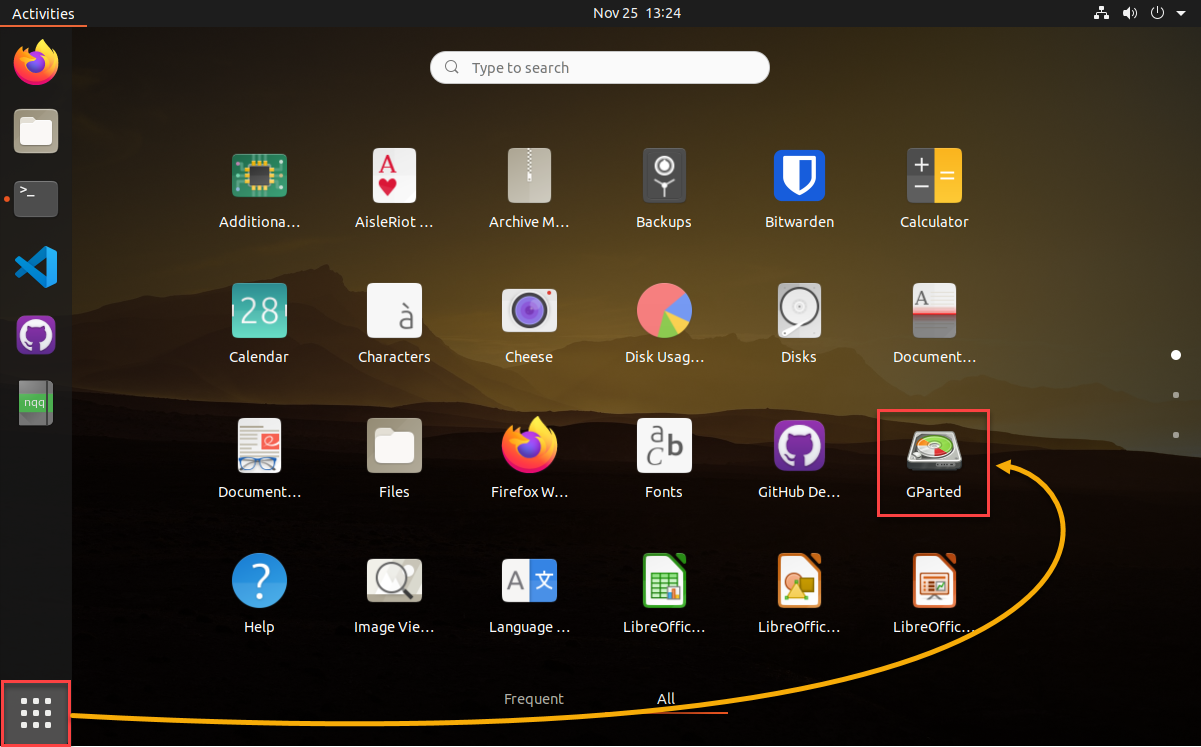
GParted Linux 애플리케이션 열기
GParted는 기본적으로 시작할 때 컴퓨터의 첫 번째 디스크를 선택합니다. 첫 번째 디스크에는 일반적으로 컴퓨터의 운영 체제가 포함되어 있습니다. 아래에서 확인할 수 있듯이 이 Ubuntu 컴퓨터에는 다른 파일 시스템(fat32, ext4) 및 마운트 포인트를 가진 네 개의 파티션이 있습니다.
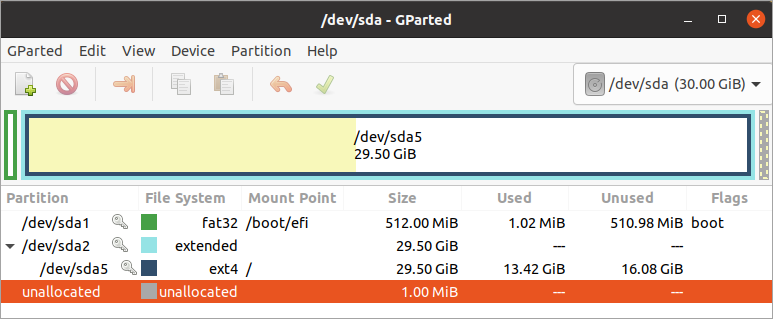
GParted Linux으로 저장 공간 관리
이제 재미가 시작됩니다! GParted Linux를 설치하고 준비가 되었으며 사용해 볼 준비가되었습니다. 처음부터 시작하려면 우분투 PC의 비어있는 20GB 하드 드라이브를 사용할 것입니다. 하지만 일반적인 과정은 다른 저장 장치와 함께 작동해야합니다.
디스크 초기화
파티션을 생성하기 전에 디스크에 이미 파티션 테이블이 있어야합니다. 새로운 디스크에는 일반적으로 파티션 테이블이 없으며 파티션 유형을 할당하려면 디스크를 초기화해야합니다. 디스크를 초기화하고 파티션 테이블을 만들려면 다음 단계를 따르십시오.
사용된 디스크에도 동일한 절차가 적용됩니다. 그러나 사용된 디스크에 파티션 테이블을 다시 만들면 데이터가 손실됩니다.
1. GParted Linux 창에서 초기화할 디스크를 선택하십시오. 이를 위해 툴바의 드롭다운 메뉴를 클릭하고 목록에서 저장 장치를 클릭하십시오.
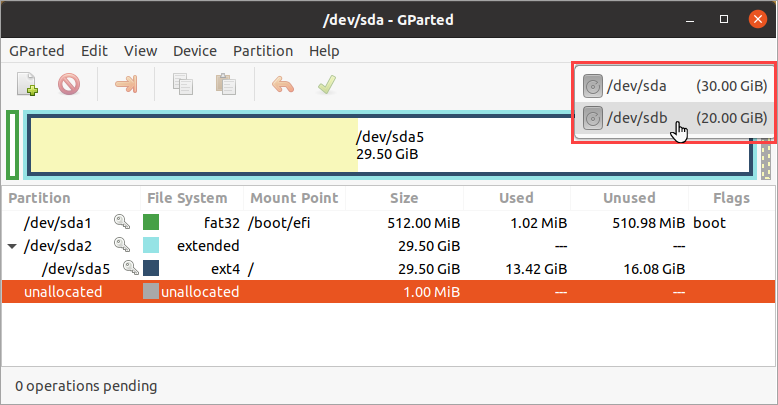
디스크를 선택한 후에는 그래프 영역이 이제 디스크 정보를 표시합니다. 이 예에서는 디스크에 20GB의 미할당 공간이 있습니다.
2. 다음으로, 보기 —> 장치 정보를 클릭하여 창의 왼쪽에 장치 정보 패널을 표시합니다.
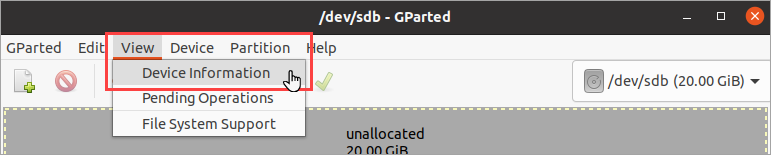
디스크를 선택한 후에는 그래프 영역이 이제 디스크 정보를 표시합니다. 이 예에서는 디스크에 20GB의 미할당 공간이 있습니다. 디스크에 파티션 테이블이 없는 경우 아래 스크린샷과 유사한 출력을 볼 수 있어야합니다. 파티션 테이블 값은 인식되지 않음입니다.
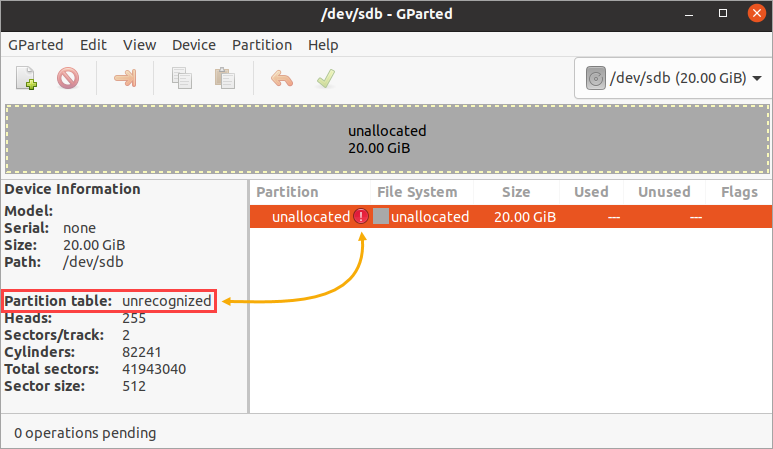
3. 이제 새로운 파티션 테이블을 만들려면 장치 -> 파티션 테이블 생성을 클릭하십시오.

4. 다음으로, 파티션 테이블 생성 창이 열리면 전체 디스크의 모든 데이터가 삭제될 것임을 경고합니다.
새로운 파티션 테이블 유형 선택 필드에서 드롭다운을 클릭하고 msdos 또는 GPT 중 하나를 선택하십시오. 아래 예시는 기본 파티션 테이블인 msdos를 설정합니다. 마지막으로 적용을 클릭하십시오.
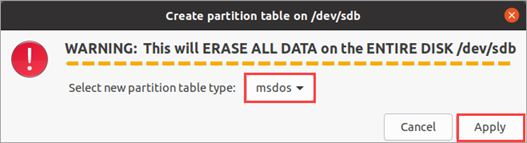
다양한 파티션 테이블 유형이 있지만, MBR(msdos)과 GPT가 일반적입니다.
아래에서 볼 수 있듯이, 파티션 테이블 값은 이제 msdos,로 표시되고 오류 아이콘이 사라졌습니다. 디스크를 성공적으로 초기화했습니다.
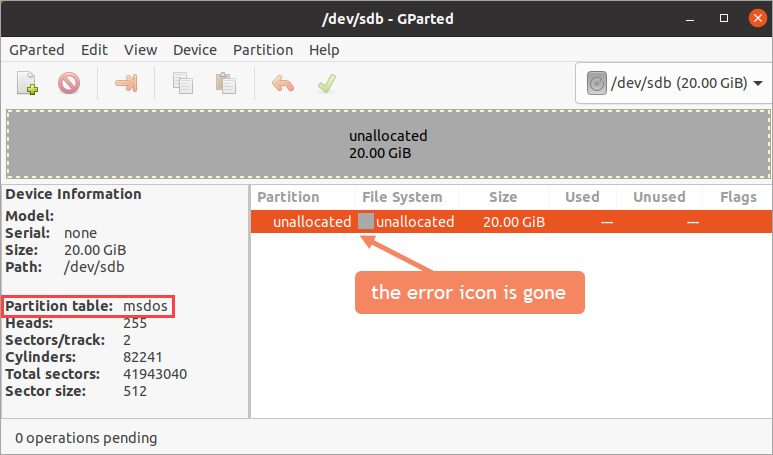
새로운 파티션 생성
초기 작업을 완료했으며, 새로운 파티션을 만들어 디스크를 사용할 준비가 거의 끝났습니다. 필요에 따라 디스크에는 하나 이상의 파티션이 있을 수 있습니다.
리눅스 (ext4)용 하나의 파티션과 Windows (NTFS)용 다른 하나의 파티션으로 디스크를 나누려고 할 수 있습니다. 예, 원하는 경우 다양한 파일 시스템의 혼합을 가질 수 있습니다. 그리고 이를 위해 다음 단계를 진행하십시오.
1. 할당되지 않은 공간을 마우스 오른쪽 단추로 클릭하고 새로 만들기를 클릭합니다.
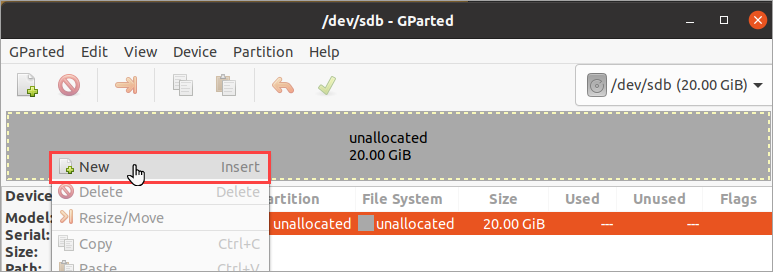
2. 팝업 창인 새로운 파티션 만들기에서 다음 세부 정보를 확인합니다.
| Free space preceding (MiB) | Specifies the amount of free space to leave in front (to the left) of the new partition. The minimum size is 1 MiB. In most cases, you do not need to adjust this value when creating the first partition. |
| New size (MiB) | This value specifies the new partition size. The default value is the entire available unallocated space. If you only intend to create one partition, you don’t need to adjust this value. |
| Free space following (MiB) | This value is the space you leave at the end of the new partition (to the right). Adjusting the New size value automatically the value of this field. |
| Align to | Determines whether to align the partition precisely to the mebibytes (MiB) or the disk’s cylinder. Keep this value as MiB. The Cylinder alignment is only an option for older operating systems before the year 2000. |
| Create as | Specify the type of partition you’re creating, such as Primary or Extended. In most cases, you’d want to choose the primary partition type. The only significant difference is primary partitions can be bootable. |
| Partition name | This field allows you to name the partition but only applies if the partition table type is GPT. |
| File system | Assign the file system type for the partition. While multiple file systems are available, you can only select those compatible with the disk’s partition table. |
| Label | An optional field that allows you to add a label to the partition. |
이 경우 두 개의 파티션을 만들고 있으므로 새 크기 (MiB) 값을 현재 할당되지 않은 공간의 약 절반으로 조정합니다.
값을 주 파티션으로 만들기로 설정하고 파일 시스템을 ext4로 설정합니다. 값을 설정한 후 추가를 클릭합니다.
파티션 그래프 양쪽 끝에있는 화살표를 클릭하여 파티션 크기를 조정할 수 있습니다.
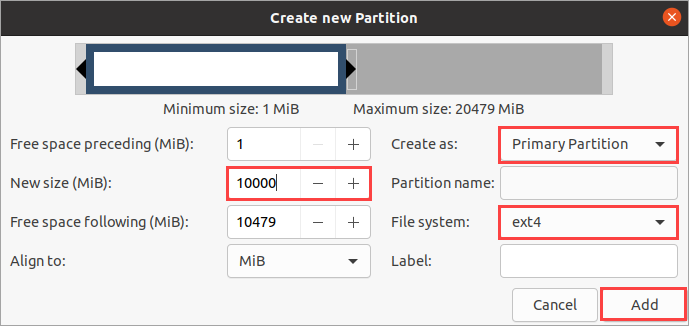
GParted는 창 아래쪽에 대기 중인 작업 패널을 자동으로 표시합니다. 아래에서 볼 수 있듯이, 이제 주 파티션 만들기 # 1에 대한 하나의 대기 중인 작업이 있습니다. 이 시점에서 아직 변경 사항을 적용하지 마십시오.
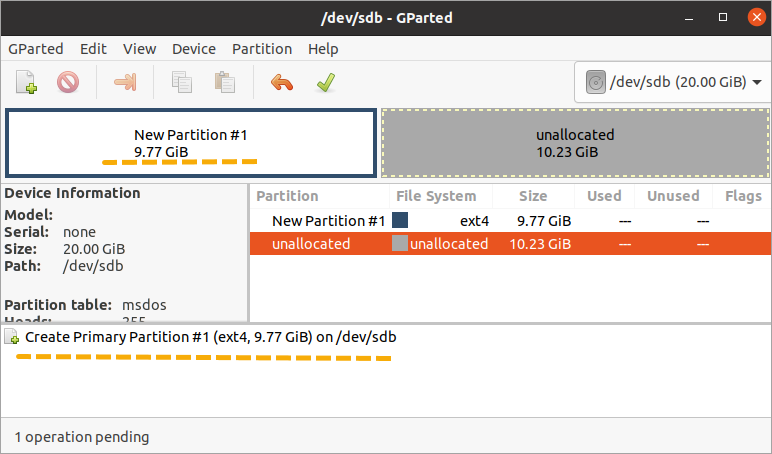
3. 이제 남은 할당되지 않은 공간을 마우스 오른쪽 단추로 클릭하고 새로 만들기를 클릭합니다.
4. 이번에는 새로운 파티션 크기 값을 그대로 두고, 파티션 유형은 여전히 주 파티션으로 설정해야합니다. 파일 시스템만 ntfs로 변경하십시오. 이 새 파티션 생성을 대기열에 넣기 위해 추가를 클릭하십시오.
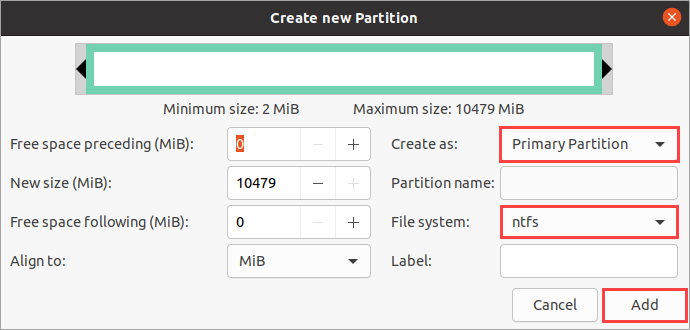
5. 이제 두 개의 새 파티션을 만들기 위해 두 개의 대기 중인 작업이 있습니다. 대기 중인 변경 사항을 적용하려면 도구 모음의 녹색 확인 단추를 클릭하십시오.
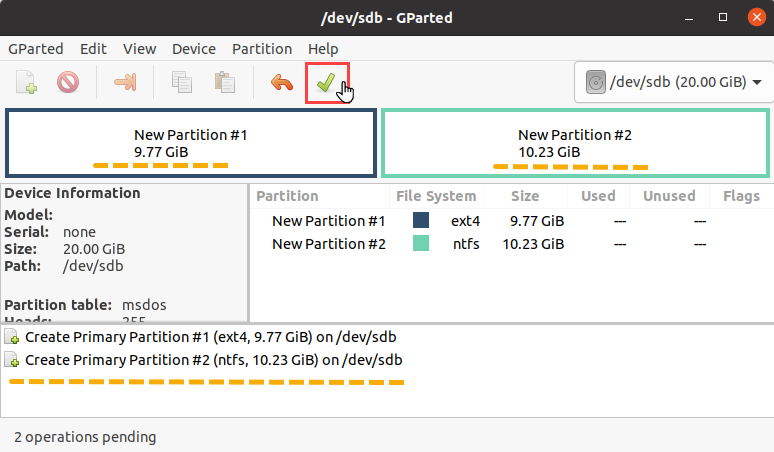
6. 다음 확인 프롬프트에서 적용을 클릭하여 진행하고 프로세스 완료를 기다리십시오.
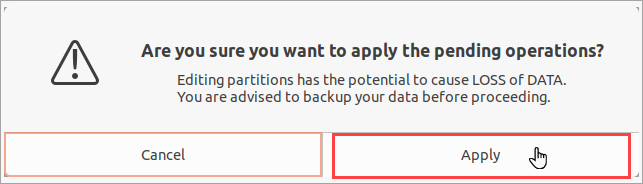
7. 작업을 완료한 후 마지막으로 닫기를 클릭하십시오.
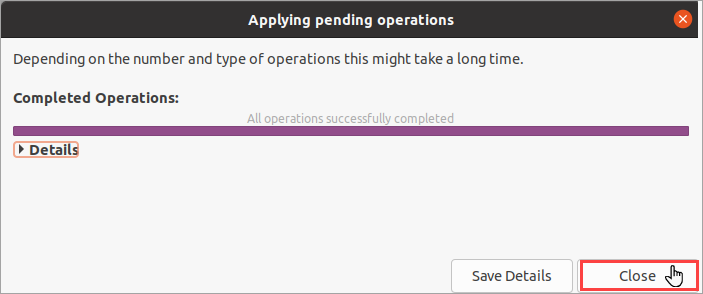
파티션 포맷팅하기
파티션을 만든 후에 파일 시스템을 다른 것으로 선택하고 싶다는 것을 깨달았다면 어떻게 해야 할까요? 파티션을 다시 만들어야 할까요? 아니요, 그렇지 않습니다. 같은 파일 시스템이든 새로운 파일 시스템이든, 파티션을 다시 포맷할 수 있습니다.
파티션 포맷팅은 몇 가지 단계만 거칩니다. 하지만 알려드립니다, 포맷팅하는 동안 파티션의 모든 데이터(있는 경우)가 손실됩니다.
1. 먼저, 포맷하려는 파티션을 마우스 오른쪽 버튼으로 클릭한 다음, 포맷 —> fat32를 선택하세요.
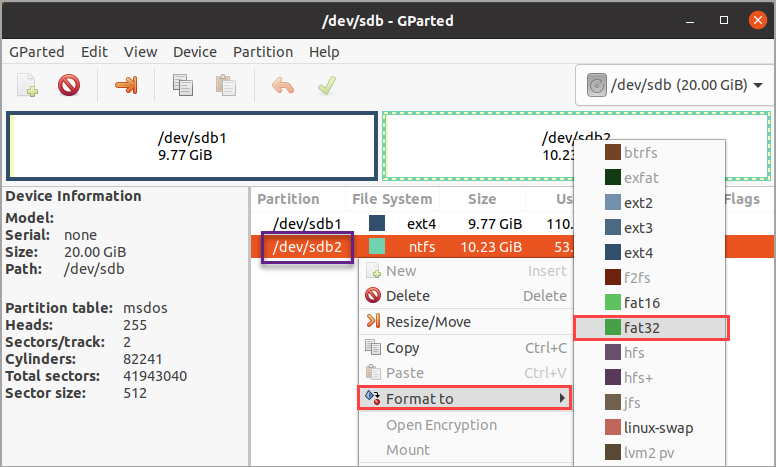
2. 이제 포맷 작업이 대기 중인 작업 목록에 나타납니다. 변경 사항을 적용하려면 툴바의 초록색 확인 버튼을 클릭하고 작업을 진행하시겠습니까?라는 확인 메시지를 클릭하세요.

3. 마지막으로, 닫기를 클릭하세요.
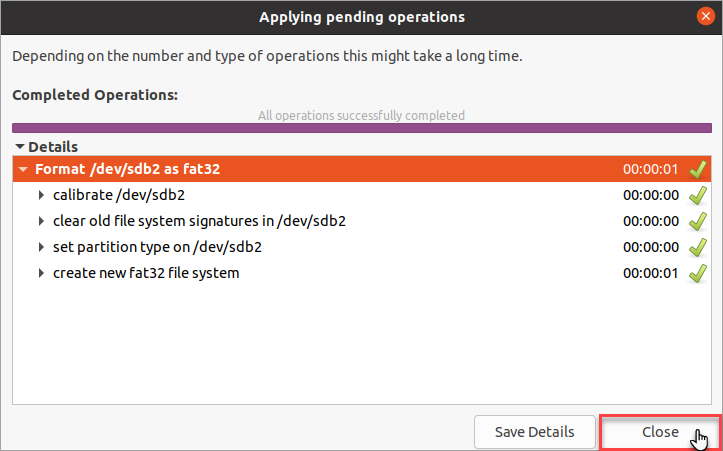
파티션 삭제 및 크기 조정
나중에 두 번째 파티션은 필요하지 않다고 생각하고 전체 디스크 크기를 차지하는 하나의 파티션을 가지고 싶을 수 있습니다. GParted Linux 애플리케이션에서 파티션을 삭제하고 크기를 조정하는 것은 매우 간단합니다.
1. GParted 창에서 삭제하려는 파티션을 마우스 오른쪽 버튼으로 클릭하고 삭제를 클릭하세요.
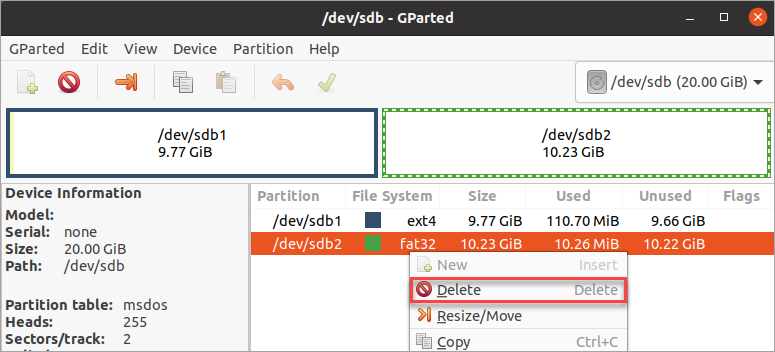
2. 다음으로, 크기를 조정하려는 파티션을 마우스 오른쪽 버튼으로 클릭하고 크기 조정/이동을 클릭하세요. 이 예제에서는 첫 번째 파티션을 크기 조정합니다.
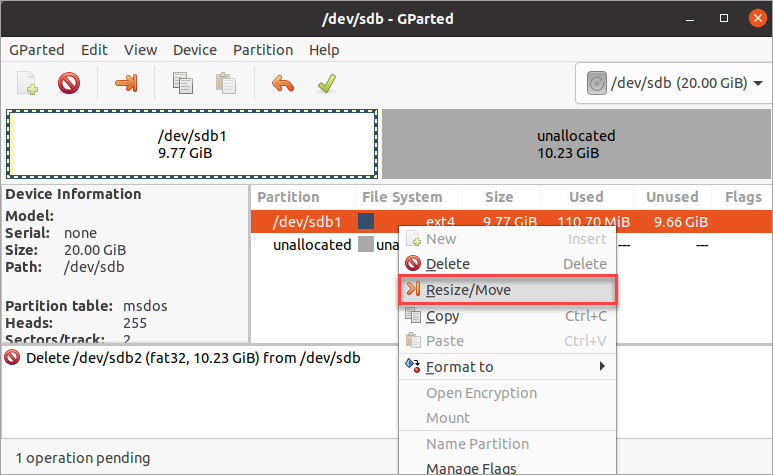
3. 이제 그래프의 오른쪽 화살표를 오른쪽으로 드래그하거나 새 크기 값이 최대 크기와 동일해질 때까지 드래그하세요. 크기를 조정한 후에는 크기 조정/이동을 클릭하세요.
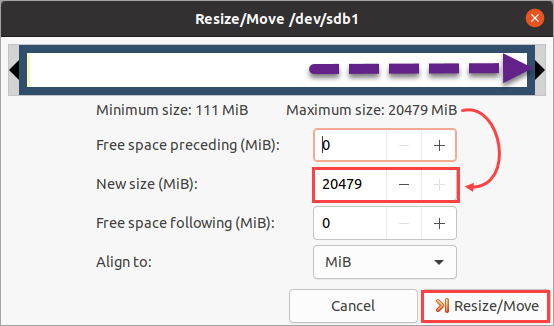
4. 지금 대기 중인 작업은 두 가지입니다 — 두 번째 파티션을 삭제하고 첫 번째 파티션 크기를 조정합니다. 변경 사항을 적용하려면 툴바의 녹색 확인 버튼을 클릭하고 진행하려면 어떤 확인 프롬프트든 응답하십시오.
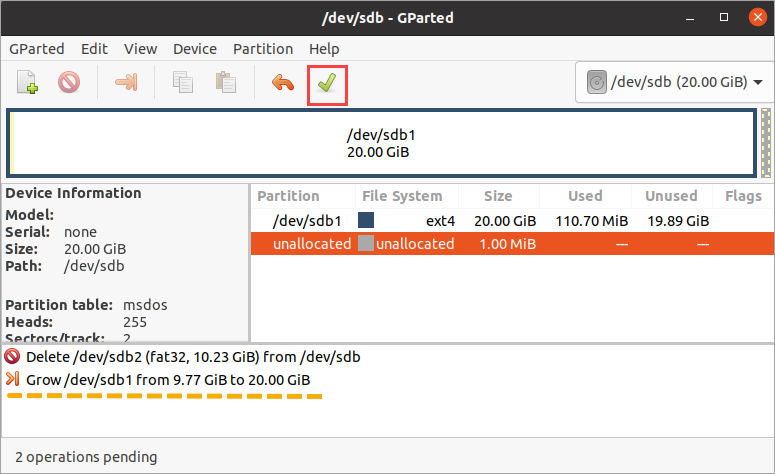
5. 파티션 삭제 및 크기 조정 작업이 완료되면 닫기를 클릭하십시오.
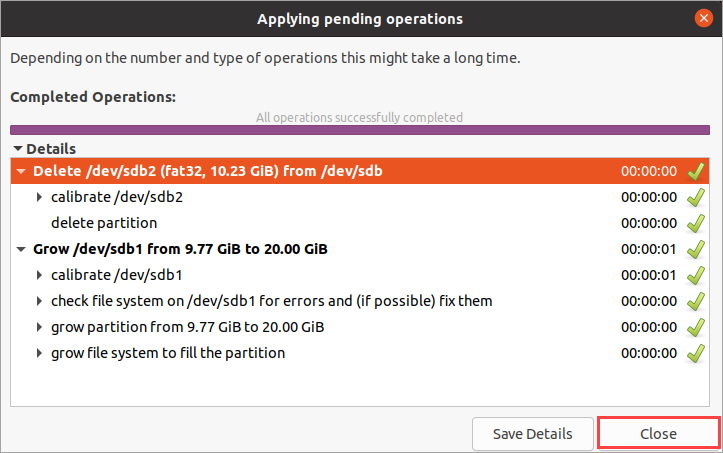
이제 디스크 파티션을 삭제하고 크기를 조정했습니다.
결론
이 자습서는 디스크 파티션을 만들고 크기를 조정, 삭제 및 포맷하는 작업 등을 시작하는 방법을 가르치기 위한 것이었습니다. 그러나 GParted Linux 앱이 수행할 수 있는 다른 작업들도 있습니다. 예를 들어 파티션을 이동하거나 복사하는 것입니다. 아마도 좀 더 실험해 볼 수 있을 것입니다.
GParted가 사용자 친화적인가요? 추천할만한 더 나은 파티션 편집 도구가 있나요?













